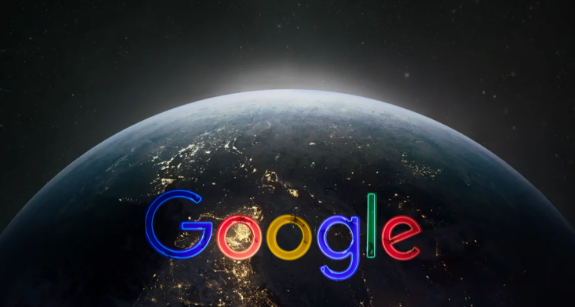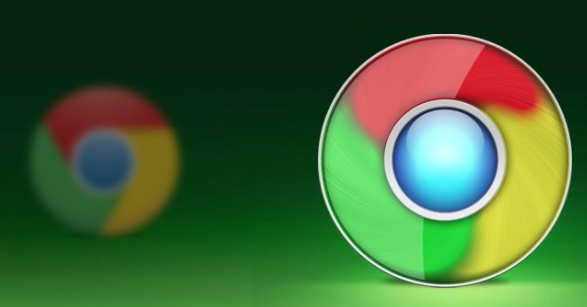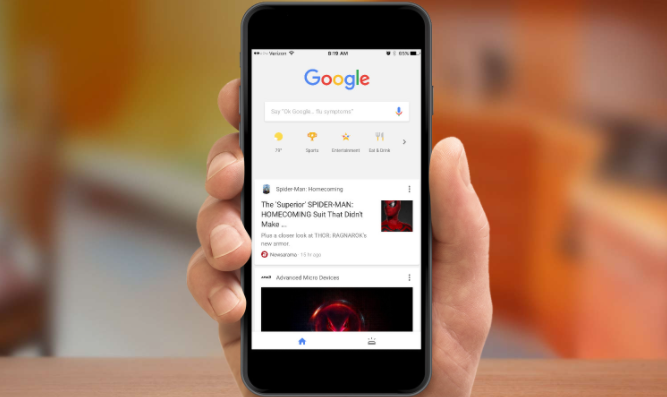您的位置:首页 > 谷歌浏览器网页字体大小调整技巧与教程
谷歌浏览器网页字体大小调整技巧与教程
时间:2025-08-05
来源:Chrome浏览器官网
详情介绍

打开电脑上的谷歌浏览器,点击右上角显示三个点的菜单图标。从下拉选项中选择“设置”,进入配置页面后向下滚动找到“外观”部分。在这里能看到“字体大小”选项,点击旁边的下拉箭头会出现多个预设选项,包括最小、小、中、大和最大等不同级别,用户可根据个人阅读习惯选择合适的尺寸。设置完成后页面会自动刷新,新参数将应用到所有后续打开的网页上。
若需要更快捷的操作方式,可以使用键盘快捷键进行临时调整。按住Ctrl键(Mac系统则为Command键)的同时按下加号键能逐步放大当前页面的文字内容;反之按减号键则会缩小字体。想要恢复默认大小只需同时按下Ctrl和数字0键即可。这种方法特别适合在浏览过程中快速切换不同字号,无需反复进入设置菜单。
对于希望自定义特定网站字体的用户,可先访问目标网页。点击地址栏左侧的锁形图标或“网站信息”按钮,选择“站点设置”。在弹出的面板中找到“字体”相关选项,手动输入想要使用的字体名称。如果系统无法识别所输文字,会提供备选列表供选择替换。这种方式能让不同网站的排版更符合个人偏好。
追求个性化的用户还可以安装扩展程序实现高级控制。例如Custom Font Settings允许为各个站点单独设定字体样式、字号及颜色;Stylish不仅能修改文字属性,还能调整背景图案和布局结构。这些工具通常可在Chrome应用商店找到,安装后通过工具栏图标即可调用管理界面。
遇到特殊需求时,开发者工具也能派上用场。按F12或Ctrl+Shift+I组合键启动调试面板,切换至“元素”标签页。右侧的“样式”板块展示了当前选中元素的CSS规则,直接修改其中的font-size属性值就能实时改变对应区域的字体大小。此方法适合具备基础代码知识的用户进行精细调控。
通过上述多种途径的组合运用,用户能够灵活掌控谷歌浏览器中的文本显示效果。无论是全局统一调整还是针对个别网站的特别设置,都能找到合适的解决方案。定期检查更新确保使用的是最新版本,以便获得最佳兼容性和最新功能支持。
继续阅读